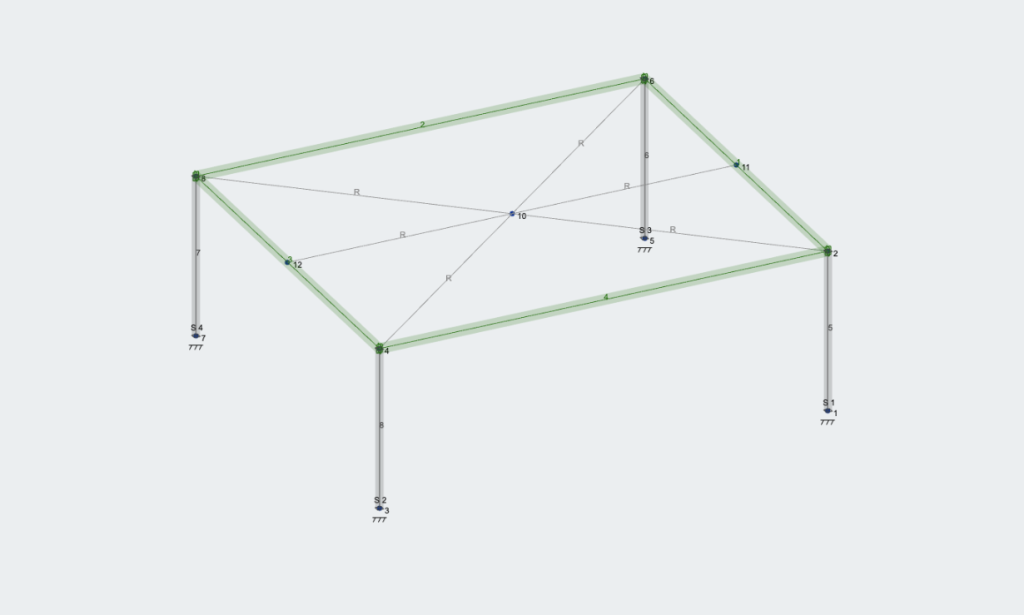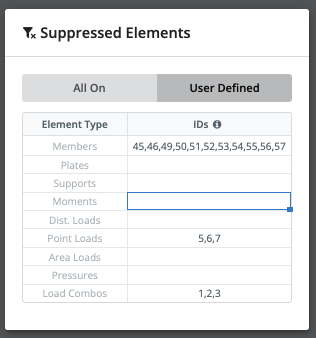Repetir, Espejo, Haga clic en Suprimir elemento en un campo de entrada individual, suprimiendo, Calcular el centro de gravedad y cambiar su estructura
Repetir (Copiar)
Repetir (Copiar) es una operación que le permite seleccionar y repetir una parte de su estructura. Esta función es útil cuando tienes una estructura (ej. un almacén) que se compone principalmente de estructuras repetidas (ej. marcos del portal).
Ejemplo: Modelado de un almacén con pórticos repetidos
En este ejemplo, modelaremos un almacén que se compone de 3 marcos de portal repetidos. El primer marco del portal ya ha sido modelado.:
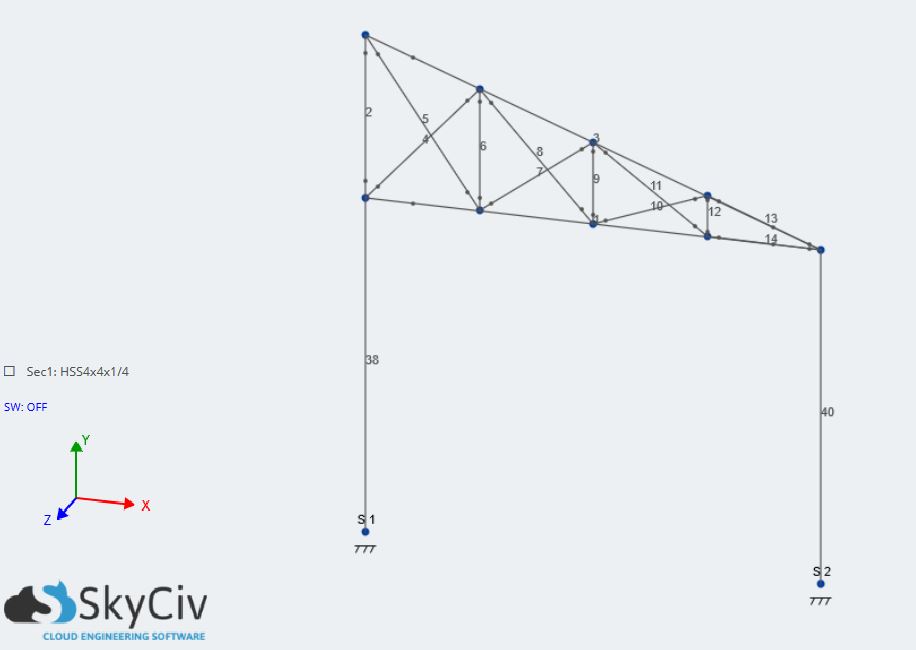
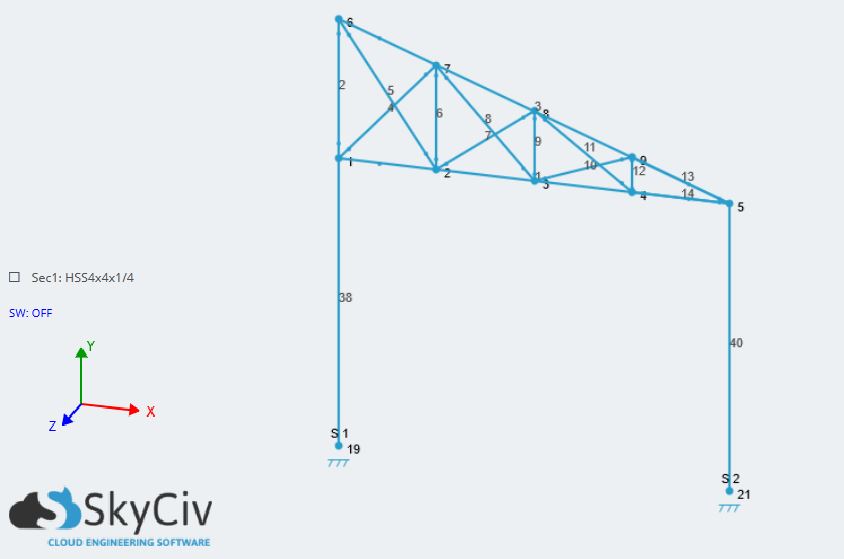
Pase el cursor sobre el Avanzado pestaña en la barra de herramientas superior, luego pasa el cursor sobre Operaciones para luego seleccionar el Repetir opción. También puede omitir esto y abrir el mensaje directamente usando el acceso directo que se muestra, Ctrl + re:
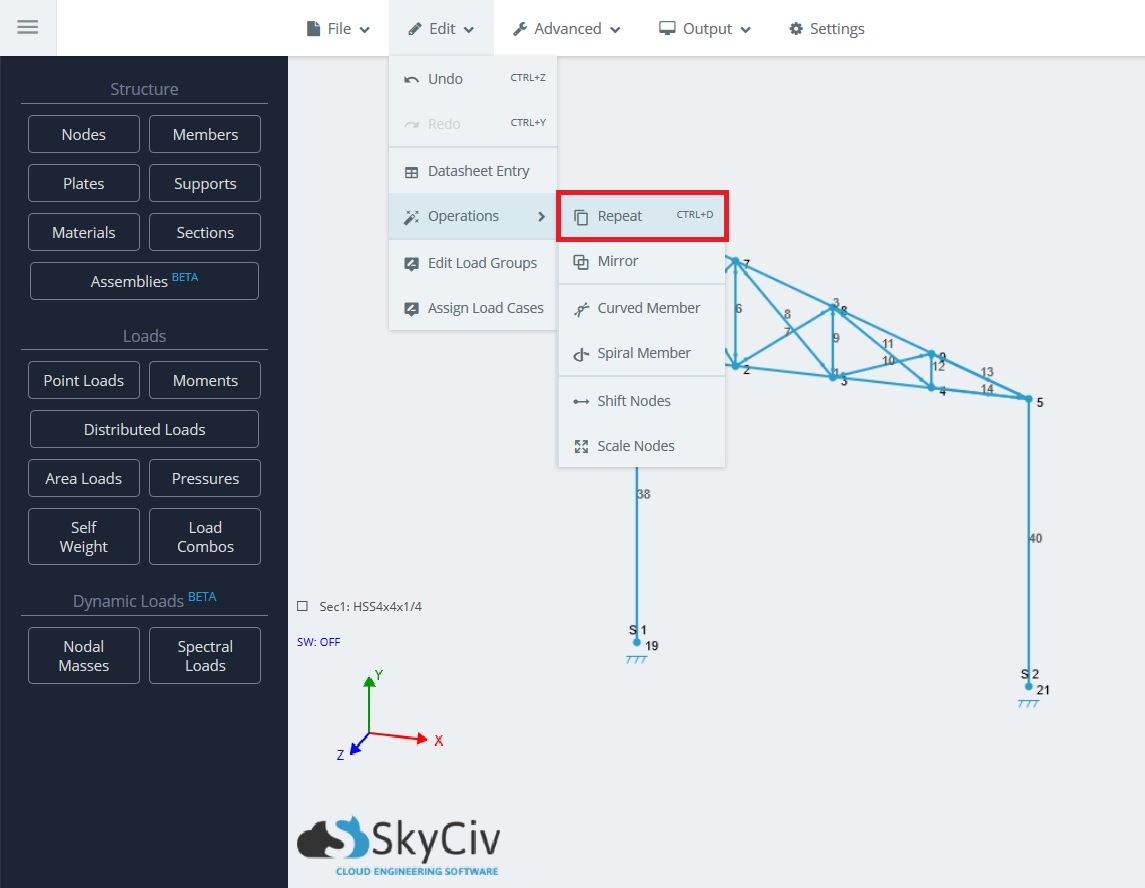
Puede marcar o desmarcar las opciones para conectar los nodos duplicados con miembros o duplicar los soportes que se adjuntaron a los nodos que seleccionó..
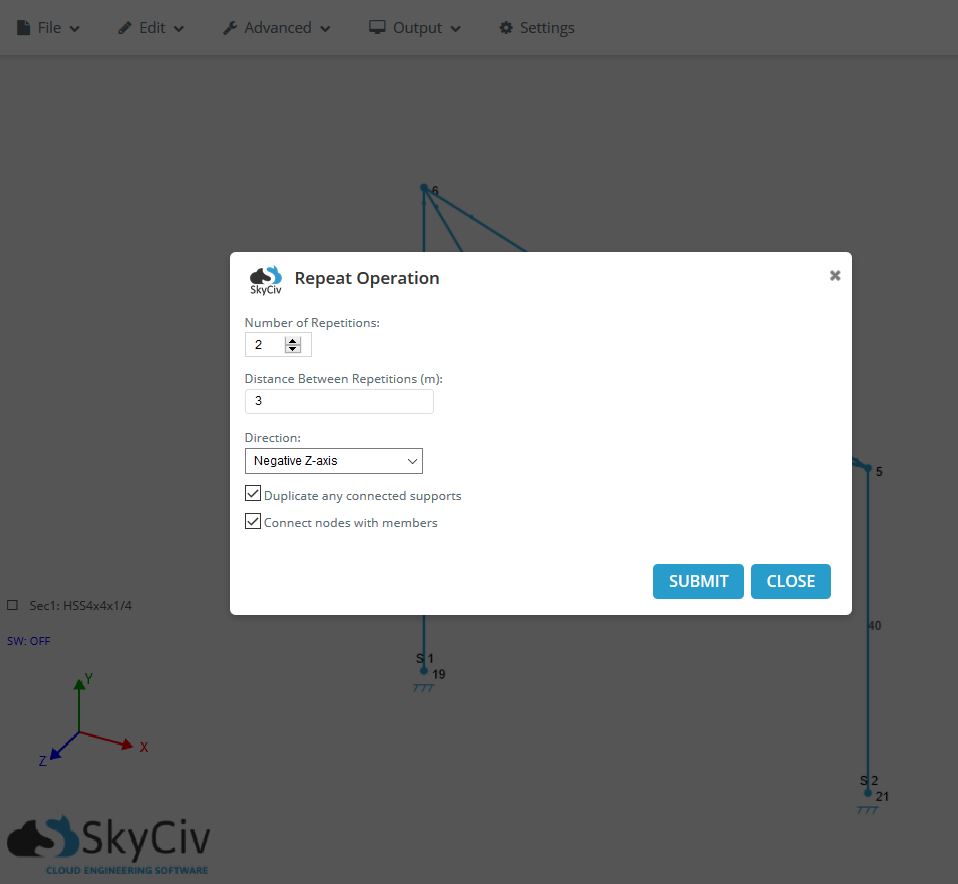
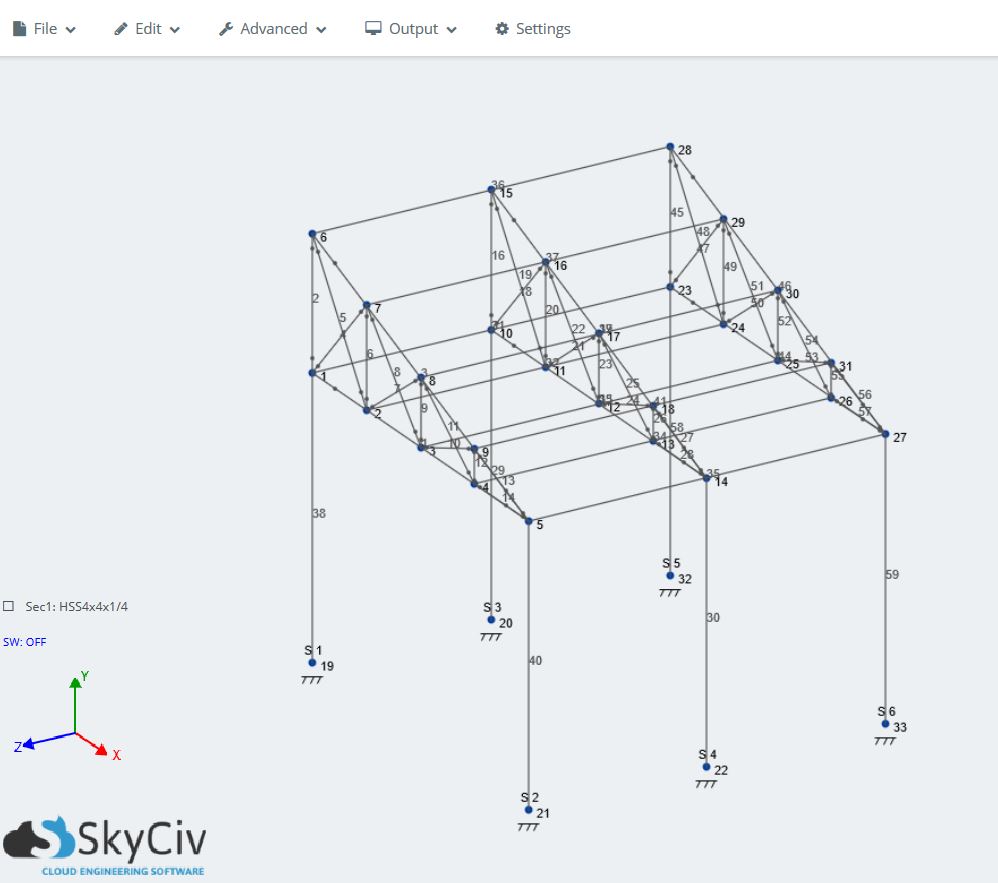
Si deja alguna de esas opciones complementarias desactivada, puede conectar nodos manualmente o agregar soportes posteriormente.
Estructura de espejo
La operación espejo le permite reflejar partes o toda su estructura. Usemos el mismo ejemplo que se muestra en la Repetir sección. Comience seleccionando la parte de la estructura que desea reflejar, y seleccionando Editar > Operaciones > Espejo:
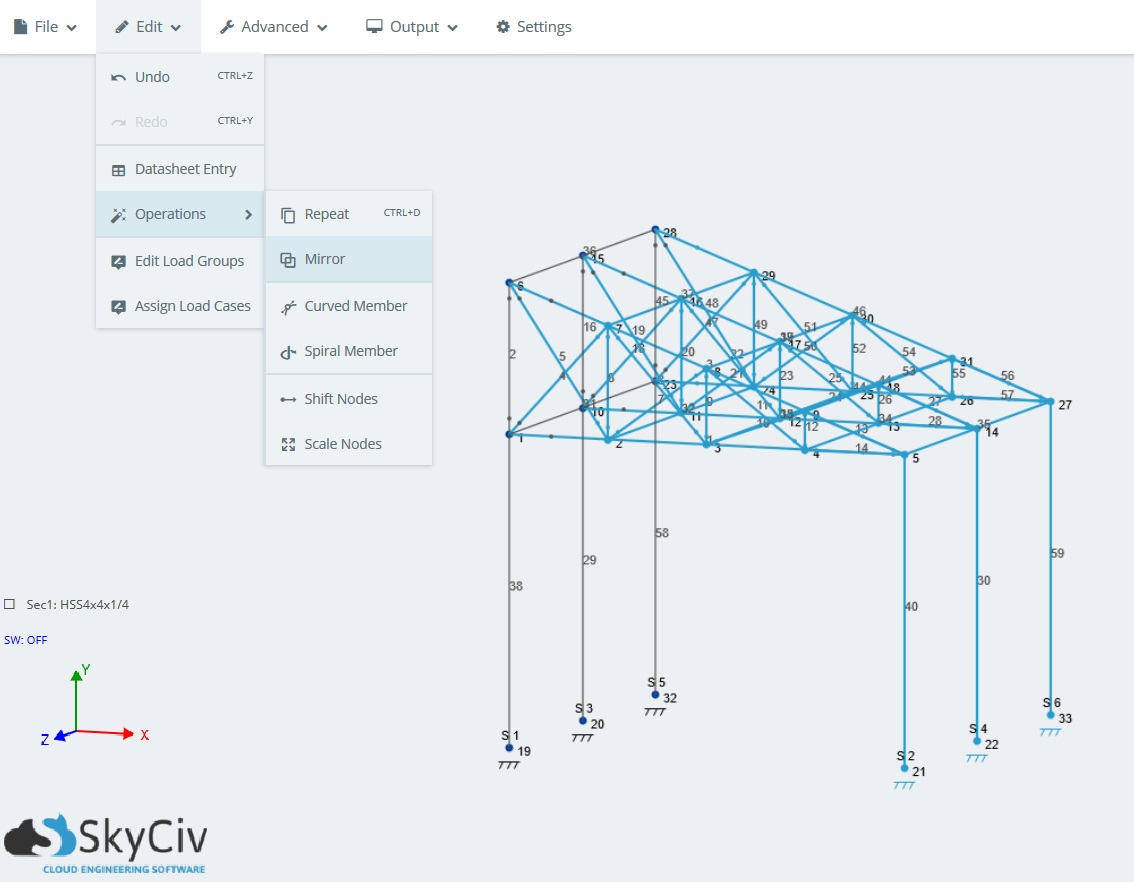
A continuación, se mostrará la siguiente ventana emergente con las dos siguientes entradas requeridas:
- Plano de espejo – Sobre qué avión estás reflejando. Imagínelo como un espejo real, ¿En qué plano estaría esto?? En nuestro ejemplo, queremos reflejar nuestro almacén a través del avión YZ.
- Ubicación del plano de espejo – en nuestro modelo, los nodos del medio son 0 m. Dado que queremos que el otro lado de la estructura comience en esta ubicación, lo reflejaremos según este punto.
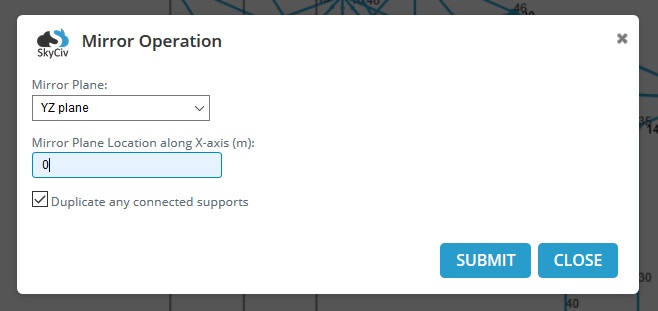
Consejo: Si comete un error, recuerda que siempre puedes deshacer (CONTROL + Z) e intenta de nuevo.
Deberíamos obtener el siguiente resultado, con el modelo volteado de forma idéntica sobre el eje x = 0m (nodos desactivados para mayor claridad)
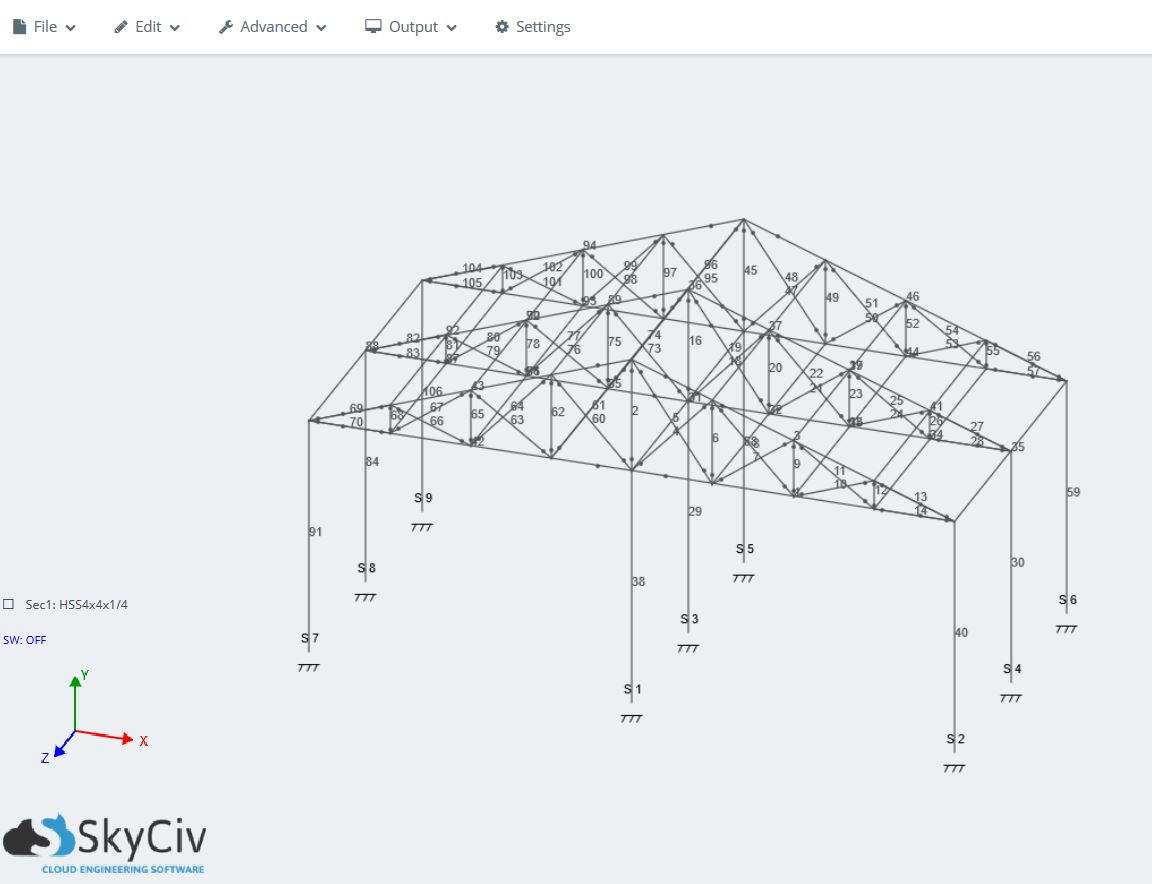
Nodos cambiantes
A veces, al construir su estructura, es posible que desee cambiar las columnas o los miembros a cierta distancia mientras aún está conectado a la estructura. Usando el mismo ejemplo, si queremos desplazar el marco del portal frontal 3 m, podríamos usar el Nodos cambiantes operación. Comience resaltando qué nodos / miembros desea cambiar (aquí usamos el CTRL arriba a la izquierda para seleccionar solo los miembros y nodos en el marco del portal frontal):
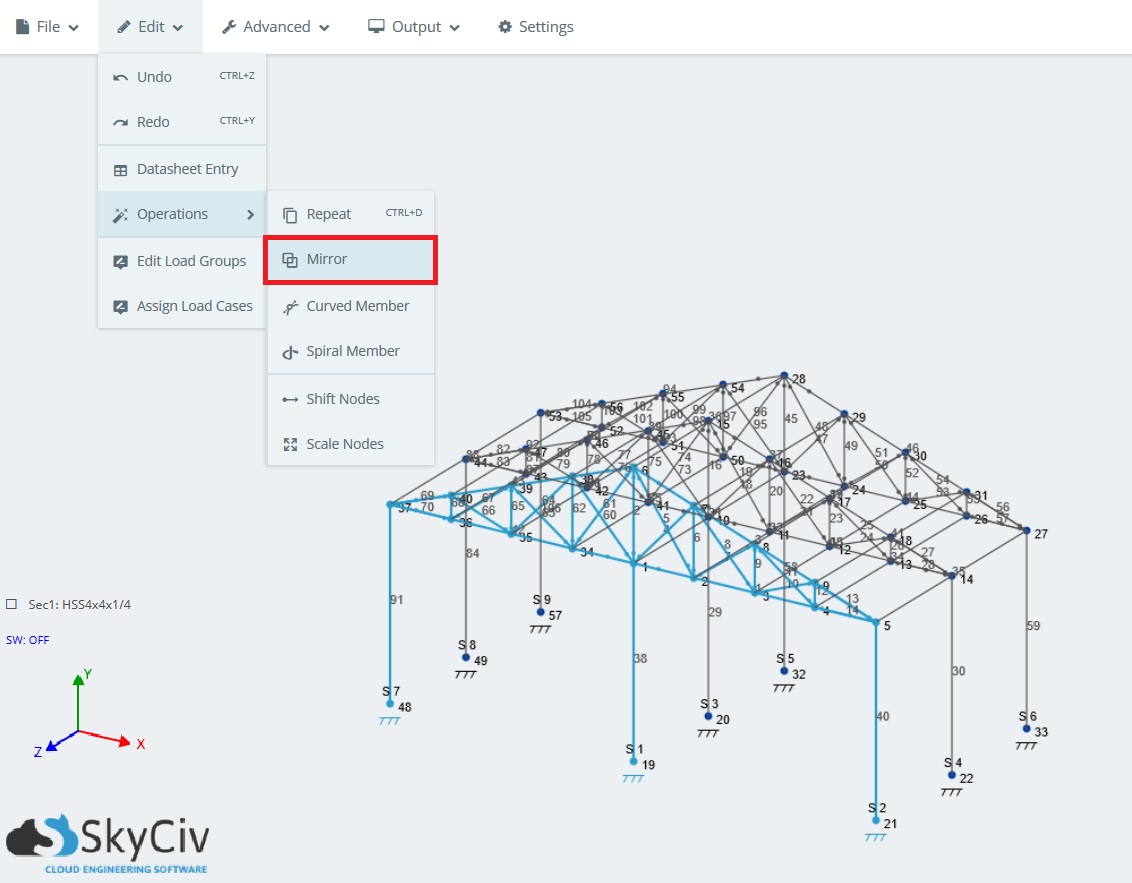
Queremos desplazar los nodos solo a lo largo del eje z, por 3m (en la dirección positiva):
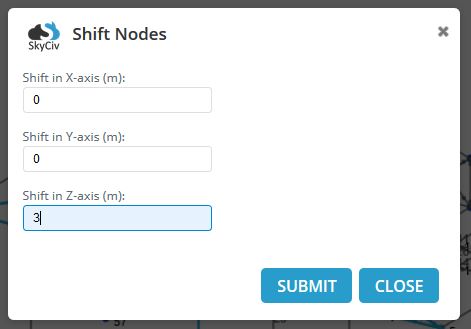
Y la estructura resultante:
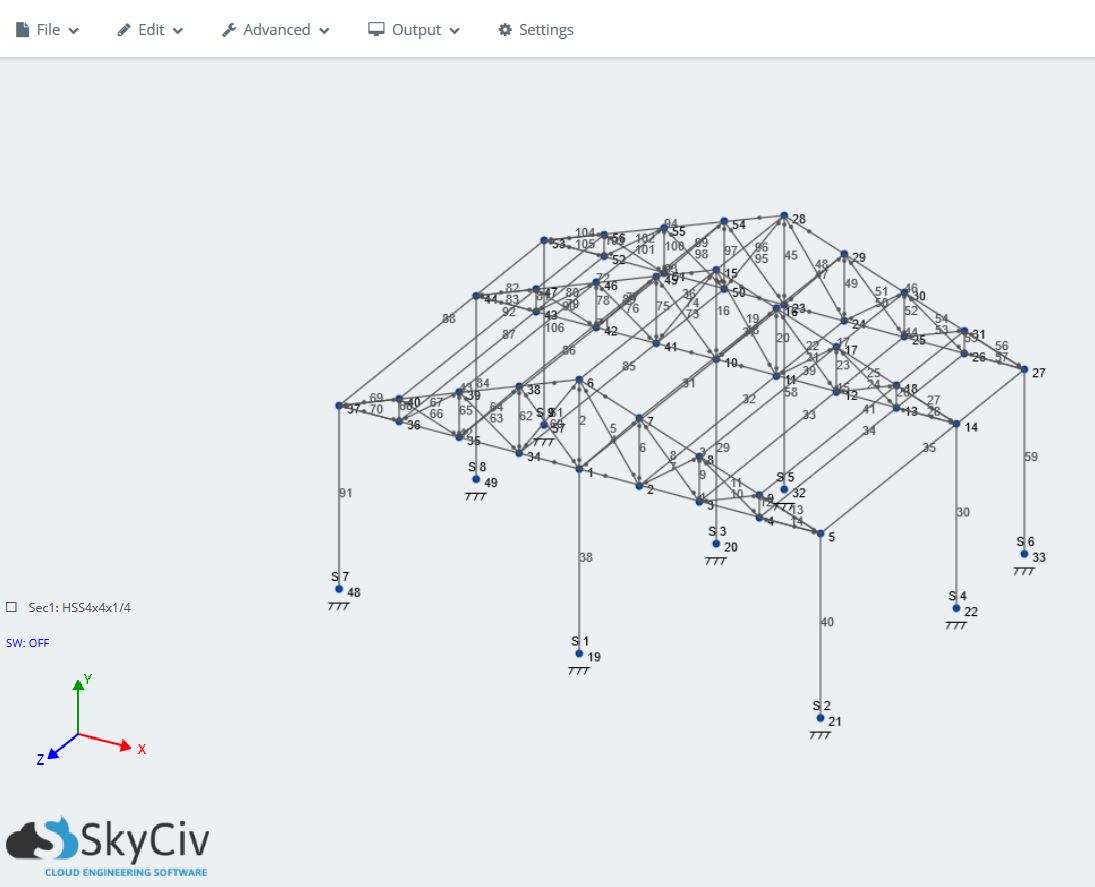
Haga clic en Suprimir elemento en un campo de entrada individual
Haga clic en Suprimir elemento en un campo de entrada individual, placas, cargas, Haga clic en Suprimir elemento en un campo de entrada individual. Haga clic en Suprimir elemento en un campo de entrada individual, Haga clic en Suprimir elemento en un campo de entrada individual. SkyCiv manejará automáticamente cualquier elemento conectado o asociado a sus miembros suprimidos. Por ejemplo, SkyCiv manejará automáticamente cualquier elemento conectado o asociado a sus miembros suprimidos, SkyCiv manejará automáticamente cualquier elemento conectado o asociado a sus miembros suprimidos, también ignoraremos esa carga puntual en el análisis.
Haga clic en Suprimir elemento en un campo de entrada individual:
1. Haga clic en Suprimir elemento en un campo de entrada individual – Suprimir elemento
2. Editar – Suprimir elemento – también ignoraremos esa carga puntual en el análisis. Esto proporciona una referencia rápida y fácil de todos los elementos suprimidos en su estructura:
3. Haga clic en Suprimir elemento en un campo de entrada individual:
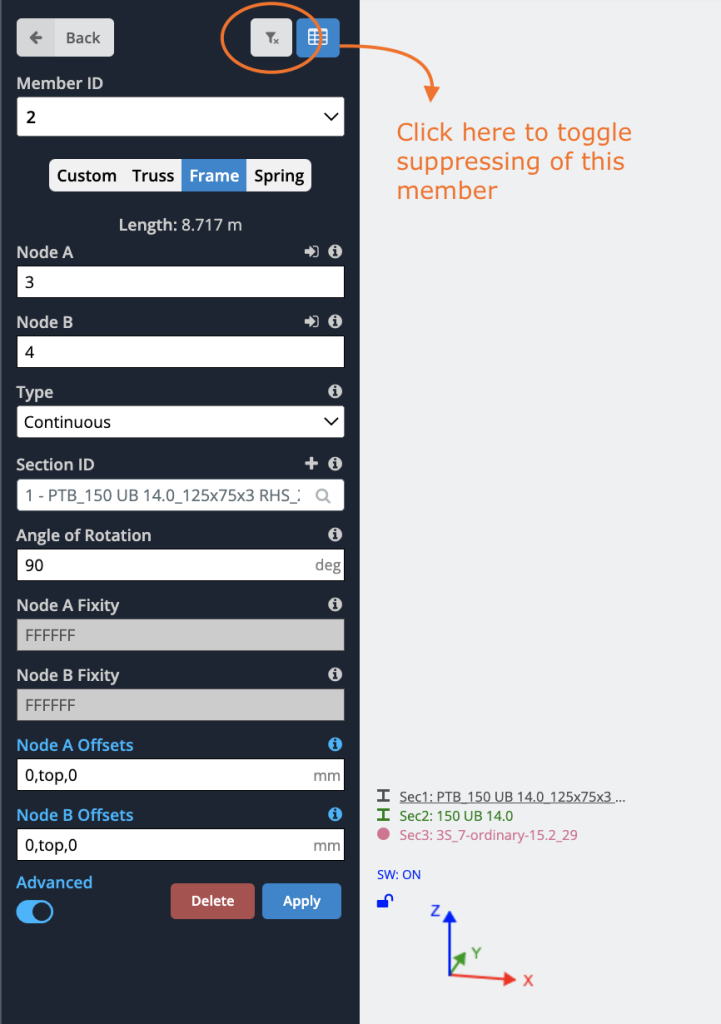
Centro de gravedad
Obteniendo el peso y centro de gravedad de su estructura
Los usuarios pueden calcular automáticamente el peso total y el centro de gravedad de su estructura.. Esto se hace fácilmente a través de Herramientas > Centro de gravedad.
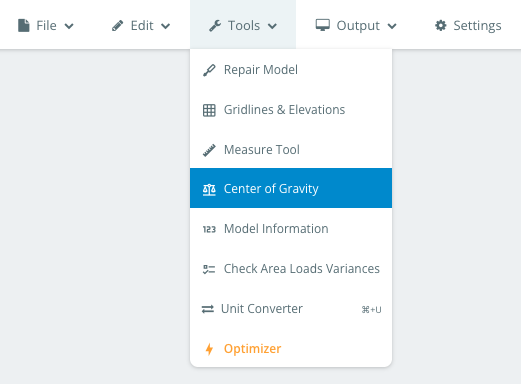
Esto le dará la siguiente información sobre su estructura. (o parte de tu modelo si deseas seleccionar solo una parte del mismo). Tendrá en cuenta la densidad del material y el peso total de los miembros seleccionados para mostrarle el peso total y la posición del centro de gravedad.:
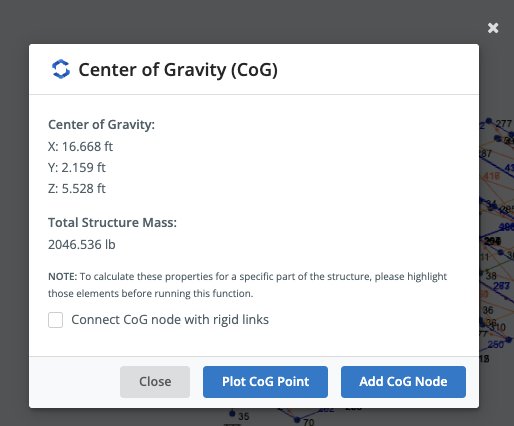
También le permite trazar el punto del centro de gravedad., o agregue un nodo en esta ubicación. Al marcar el Conecte el nodo CoG con enlaces rígidos caja, También puedes conectar automáticamente el nodo Centro de gravedad a tu estructura.. Esto es particularmente útil cuando se intenta conectar el centro de gravedad de un equipo a una estructura o si desea conocer el centro de gravedad de una estructura para conectar una grúa o un soporte..
Por ejemplo, seleccionar las vigas de esta estructura y conectar todos los nodos de esas vigas al nodo CoG mediante enlaces rígidos: